Hoe iPhone verwijderde / verloren berichten in 2019 te herstellen
"Ik heb enkele berichten op mijn iPhone verwijderd en ik realiseer me nu dat ik er een paar terug nodig heb. Wat moet ik doen?"
"Ik ben al mijn iPhone-gegevens kwijt, inclusief mijn berichten. Eventuele suggesties om deze te herstellen? "
Het verlies van opgeslagen berichten komt vrij vaak voorprobleem waarmee iPhone-gebruikers worden geconfronteerd. Of je ze opzettelijk hebt verwijderd om opslagruimte vrij te maken of ze bent kwijtgeraakt toen je je iPhone naar de fabrieksinstellingen moest herstellen, je hebt die waardevolle berichten vaak hard nodig. En hier zijn enkele gratis, eenvoudige manieren voor gratis herstel van iPhone-berichten.
- Methode 1: Herstel verwijderde iPhone-berichten via gratis iCloud
- Methode 2: Herstel verloren iPhone-berichten met gratis iTunes
- Methode 3: Gebruik Tenorshare iPhone Data Recovery
Methode 1: Herstel verwijderde iPhone-berichten via gratis iCloud
De eerste van twee manieren voor het herstel van iPhoneberichten die veel voorkomen en waarbij geen externe software wordt gebruikt, zijn via iCloud. Het is heel gemakkelijk om iPhone-berichten van iCloud te herstellen, maar alleen als u ooit een back-up van uw telefoongegevens naar iCloud hebt gemaakt. Volg de onderstaande stappen om uw berichten terug te krijgen van iCloud:
- 1. Meld u aan bij iCloud.
- 2. Klik op uw gebruikersnaam en selecteer "iCloud-instellingen".
- 3. Klik op "Bestanden herstellen" op het tabblad "Geavanceerd" en klik op het back-upbestand dat uw berichten bevat om berichten naar uw iPhone te herstellen.

Opmerking: als er geen bestand is om te herstellen, betekent dit dat u nog nooit een back-up van uw berichten hebt gemaakt naar iCloud en dat u de tweede methode hieronder moet raadplegen.
Methode 2: Herstel verloren iPhone-berichten met gratis iTunes
De tweede methode is om iTunes te gebruiken. Omdat er een automatische synchronisatiefunctie is wanneer u uw telefoon aansluit op uw pc (tenzij u die functie hebt uitgeschakeld), zijn er veel meer kansen om iPhone-berichten gratis te herstellen in iTunes. De volgende stappen zullen dus uw berichten gemakkelijk herstellen:
- 1. Sluit uw telefoon aan op de pc of Mac waarmee u hem meestal synchroniseert.
- 2. Open iTunes en selecteer uw apparaat wanneer het verschijnt.
- 3. Klik nu eenvoudig op de optie "Back-up herstellen" en wacht terwijl het programma uw back-upgegevens terugzet naar uw telefoon.
- 4. Ga naar berichten op uw iPhone om alle herstelde berichten te bekijken.
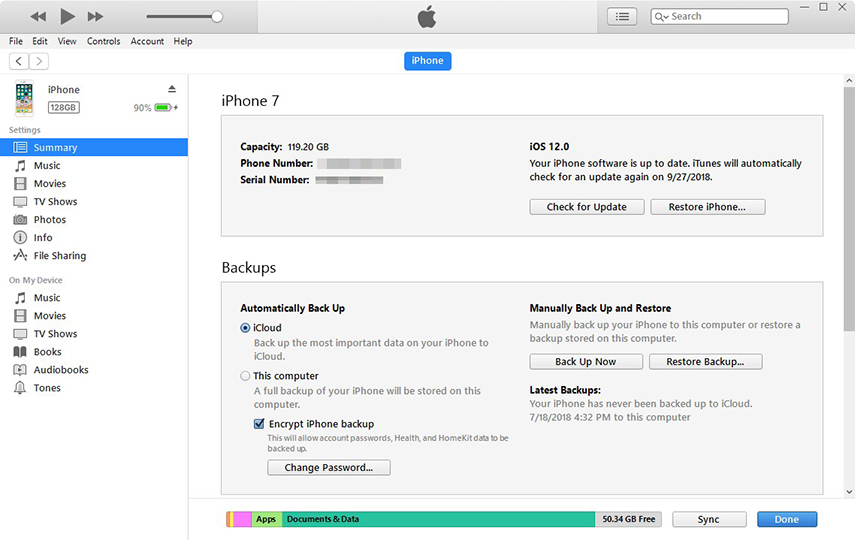
Als u dit echter nog steeds niet hebt kunnen doenberichten herstellen, ga naar deel twee waarin wordt uitgelegd hoe een alternatieve methode genaamd Tenorshare iPhone Data Recovery kan worden gebruikt voor gratis verwijderde iPhone-berichtenherstel.
Methode 3: Gebruik iPhone Data Recovery
Tenorshare iPhone Data Recovery is een programma datis compatibel met zowel Windows als Mac, en is gespecialiseerd in het herstellen van verloren gegevens van uw iPhone, inclusief tekstberichten, en ook foto's, video's, notities, contacten, enzovoort.
Nadat u een gratis proefversie van iPhone Data Recovery heeft gedownload en klaar is voor gebruik, volgt u de onderstaande stappen om uw berichten te herstellen.
- 1. Eerst moet u een herstelmodus kiezen. Verbind uw telefoon met de computer via een USB-kabel en kies de optie "Gegevens herstellen van iOS-apparaat" en klik vervolgens op "Scan starten". Het programma zoekt nu naar de verloren berichten.
- 2. Wanneer de scan is voltooid, maakt het programma een lijst met alle gevonden gegevens. Ga hier doorheen om de berichten te vinden die je nodig hebt. De berichten die zijn verwijderd, worden in rode kleur weergegeven.
- 3.U hebt nu de optie om deze berichten op uw telefoon of op uw computer te herstellen.
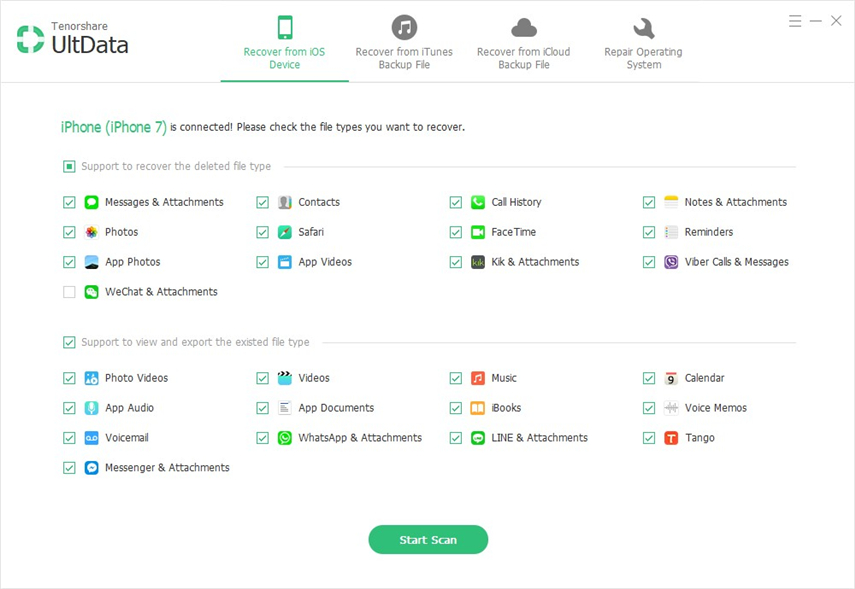
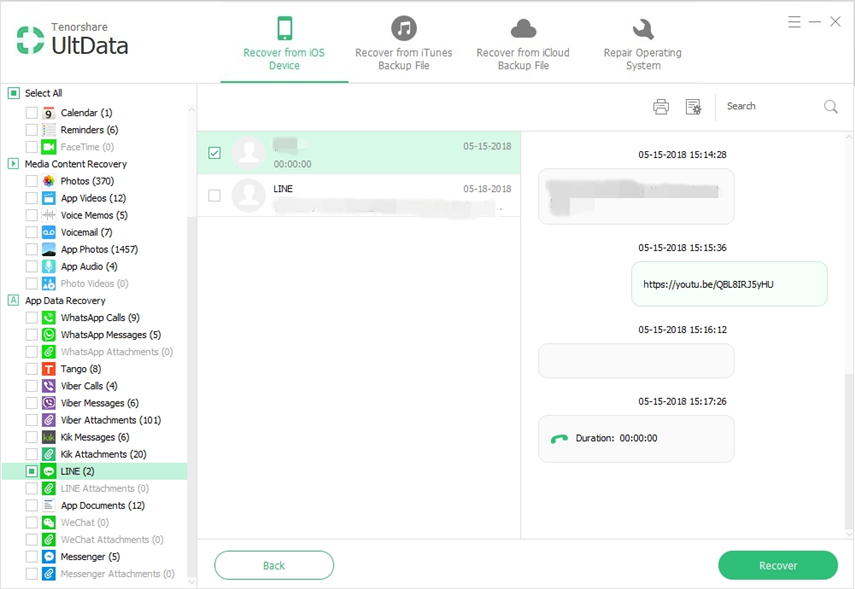
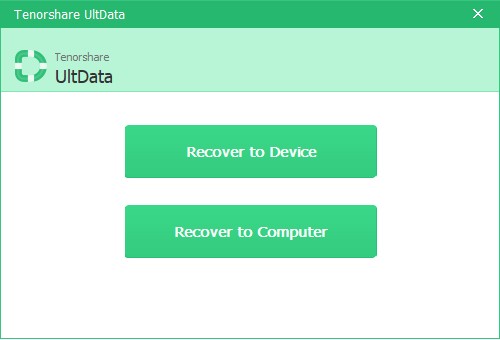
Bottom Line
In dit artikel worden 3 eenvoudige manieren uitgelegd waarmeeverloren iPhone-berichten kunnen worden hersteld. Twee zijn veel voorkomende manieren om iTunes en iCloud te gebruiken, en de derde is een nieuw alternatief. Deel dit bericht met je vrienden als je het nuttig vindt.









